怎样才能把手机上的照片传到电脑上,现如今手机已成为我们生活中不可或缺的一部分,而其中保存的珍贵照片更是我们的回忆,有时候我们可能需要将手机中的照片传输到电脑上进行备份、编辑或分享。怎样才能实现这一操作呢?通过使用数据线是最常见也是最简便的方法之一。接下来我们将探讨如何通过数据线将手机中的照片传输到电脑上,让我们一起来了解吧!
如何通过数据线将手机中的照片传输到电脑上
具体方法:
1.将手机插上数据线,另一头插电脑上。使手机与电脑连接,就像下图所示(数据线是具有传输功能的才可以,有些线是只有充电功能的,我曾经买到过)。

2.手机与电脑连接成功后,手机会出现下图所示内容,然后我们选择“传输照片”。
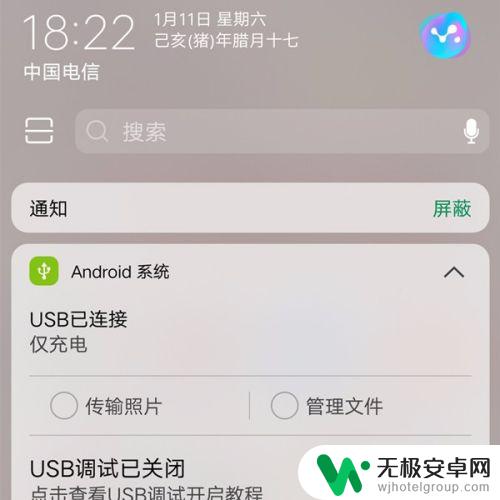
3.双击打开"计算机",打开如下页面后,然后在双击下图所示“便携设备(1)”,找到手机内的图片。
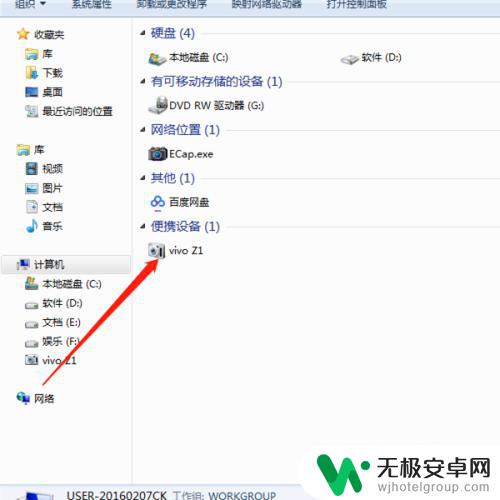
4.找到手机图片后,选择自己想要移动到手机内图片,然后右击选择“复制”该图片。
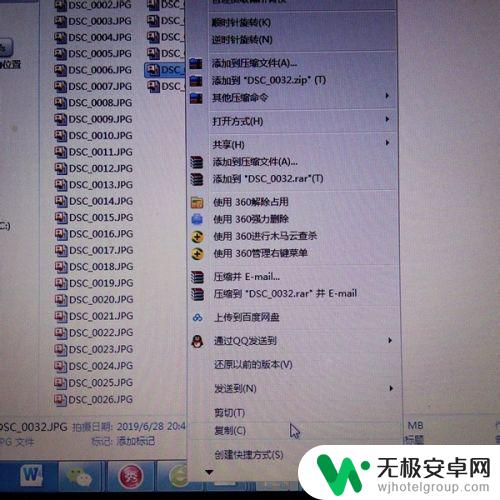
5.复制图片,在电脑上选择存放图片相应的文件夹。然后在空白处单击右键,选择“粘贴”,然后图片就成功移动到电脑上了。

6.如果你想移动全部的图片可以选择多张图片,也可以选择整个文件夹,这样就不用多次复制粘贴。
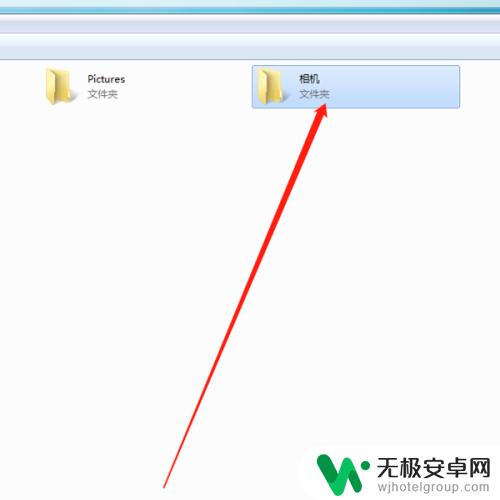
7.成功将图片拷到了电脑后,如果想要删除手机的图片。也可以直接在电脑上操作,打开“便捷设备(1)”,将想要删除的图片选中,单击右键,选择“删除”即可。
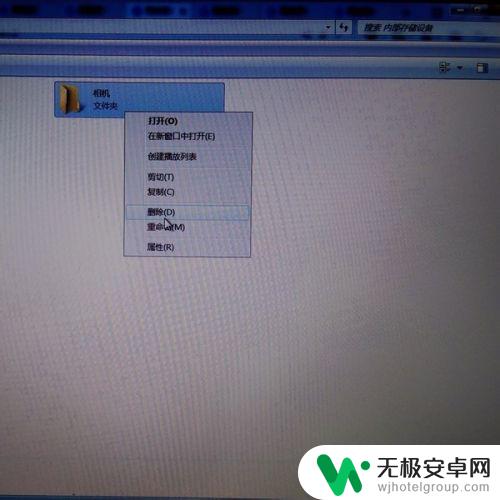
以上就是将手机中的照片传输到电脑的步骤,有需要的用户可以根据小编提供的步骤进行操作,希望这些信息对大家有所帮助。









